PPPoE ポート2(セッション2)の「IPアドレス自動取得」の各設定について説明します。
| PPPoE ポート2(セッション2)の設定を行うにあたって | ||||||||||||||||||||||||||||
|
||||||||||||||||||||||||||||
以下の設定については、必要に応じて設定を行って下さい。
| |
MTUの設定 | ||||||
| MTU(Maximum Transmission Unit)の設定について説明します。 | |||||||
|
|||||||
| |
セッションキープアライブ機能の設定 | ||||||
| 意図しない回線切断が発生した際、自動的に再接続を行うための「セッションキープアライブ機能」の設定について説明します。 | |||||||
|
|||||||
| |
IPアドレス変換の設定(IPマスカレード) | ||||||
| 以下の内容について説明します。 | |||||||
|
|||||||
|
|||||||
|
DMZホスト機能の設定については 10-2.DMZホスト機能の設定(10.サーバー公開を行う −IPアドレス変換有効時−) を参照して下さい。 |
必要な設定が完了しましたら以下の操作を行い、「PPPoE ポート2(セッション2) IPアドレス自動取得設定」の設定値を保存する作業と、「PPPoEポート 動作モード適用]を行って下さい。
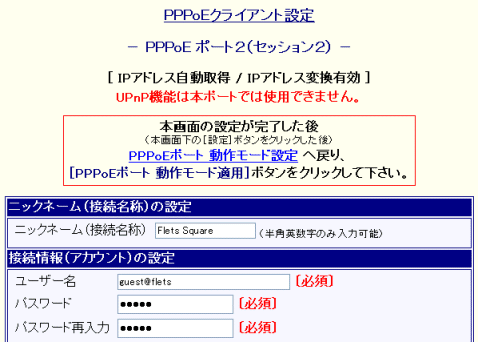 |
| PPPoE ポート2(セッション2) の詳細設定を行います。) |
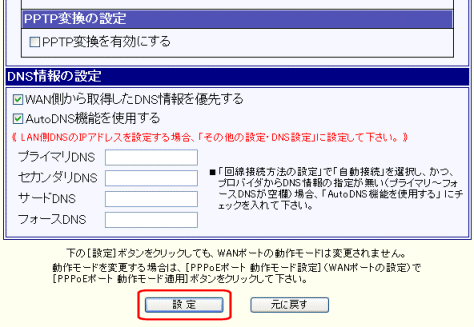 |
| PPPoE ポート2(セッション2)の詳細設定画面の先頭へ戻りますので、 [PPPoEポート 動作モード設定] へ戻るリンクをクリックします。 |
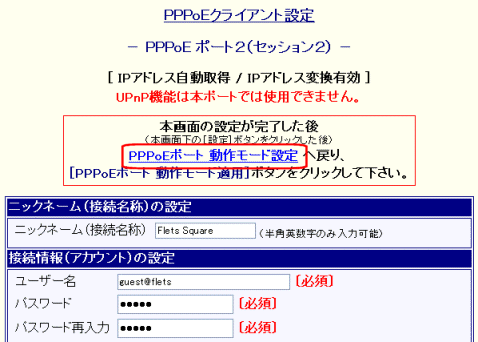 |
| PPPoEポート 動作モード設定画面へ戻ります。 |
| [PPPoEポート 動作モード適用]ボタンをクリックします。 |
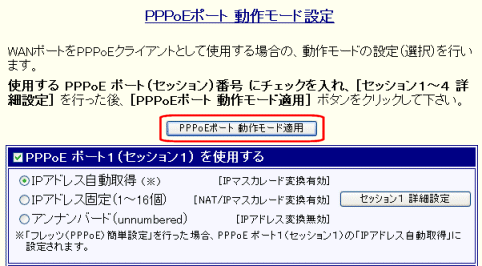 |
| 以上の操作により、PPPoE セッション2の詳細設定と、 PPPoE 動作モード設定の設定内容が保存されます。 |
| 例1) | PPPoE ポート2(セッション2)でフレッツ・スクウェアへ接続する場合 | ||||
|
|||||
| 「PPPoE ポート2(セッション2) IPアドレス自動取得設定」の他に、スタティックルーティング設定が必要です。 | |||||
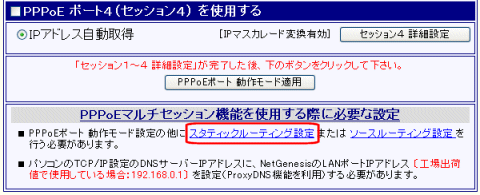 |
|||||
| 5-3.スタティックルーティング設定 へ進んで下さい。 | |||||
| 例2) | PPPoE ポート2(セッション2)でプロバイダ(ISP)へ接続する場合 | ||||
|
|||||
| 「PPPoE ポート2(セッション2) IPアドレス自動取得設定」の他に、ソースルーティング設定が必要です。 | |||||
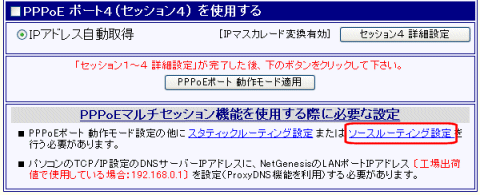 |
|||||
| 5-4.ソースルーティング設定 へ進んで下さい。 | |||||
| 直前に表示したページへ戻る |
| 4.Bフレッツやフレッツ・ADSL等へ接続する へ戻る |